Python — популярный язык программирования, который широко используется для разработки и создания различных приложений и игр. С помощью графической библиотеки Pygame, разработанной специально для использования с Python, вы можете создавать игры с минимальными усилиями.
Pygame предоставляет базовую структуру и функциональность для разработки игр, используя графическую библиотеку Python. Она предоставляет возможности для создания графической оболочки и обработки пользовательского ввода, а также множество других функций, которые помогают вам сделать вашу игру интерактивной и увлекательной.
В этом подробном гайде мы покажем вам, как начать создание простой игры с использованием библиотеки Pygame. Мы создадим простую игру с помощью Python, используя Pygame для разработки графической оболочки и обработки пользовательского ввода. Вы узнаете, как создать окно игры, отображать графические элементы, обрабатывать пользовательский ввод и реализовывать базовую логику игры.
Pygame предоставляет удобный способ для разработки игр на Python с минимальным использованием кода. Она обеспечивает интерфейс между Python и графической картой, что позволяет создавать игры с помощью простого и понятного кода.
Создание простой игры на Python с помощью библиотеки Pygame: подробный гайд
Если вы хотите научиться создавать простые игры, то разработка игры на Python с использованием библиотеки Pygame — отличный вариант для начала. Pygame — это графическая библиотека, которая позволяет разрабатывать игры с минимальной основой. В этом гайде я покажу вам, как создать свою первую простую игру с использованием этой библиотеки.
Шаг 1: Установка Pygame
Первым шагом является установка Pygame. Вы можете установить его, используя команду pip:
| Windows | macOS/Linux |
|---|---|
pip install pygame |
pip3 install pygame |
Шаг 2: Начало разработки
Теперь давайте начнем разработку нашей простой игры. Сначала создайте новый файл Python и импортируйте библиотеку Pygame:
import pygame
Шаг 3: Основной цикл игры
Для создания игры на Pygame нам понадобится основной цикл игры. В этом цикле будут происходить все действия игрового процесса. Создайте основной цикл:
pygame.init()
game_running = True
while game_running:
# обработка событий
for event in pygame.event.get():
if event.type == pygame.QUIT:
game_running = False
pygame.quit()
Шаг 4: Отображение графики
Чтобы отображать графику в игре, нам потребуется создать графическое окно. Добавьте следующий код перед основным циклом игры:
window_width = 800
window_height = 600
window = pygame.display.set_mode((window_width, window_height))
pygame.display.set_caption("Моя игра")
Шаг 5: Отображение спрайта
Чтобы игрок мог видеть что-то на экране, добавим в игру спрайт. Спрайт — это графический объект, который может двигаться и взаимодействовать с другими спрайтами. Добавьте следующий код в основной цикл игры:
player_image = pygame.image.load("player.png")
player_rect = player_image.get_rect()
player_rect.center = (window_width // 2, window_height // 2)
while game_running:
# обработка событий
for event in pygame.event.get():
if event.type == pygame.QUIT:
game_running = False
# обновление игры
# отображение графики
window.fill((0, 0, 0))
window.blit(player_image, player_rect)
pygame.display.flip()
pygame.quit()
Шаг 6: Управление спрайтом
Теперь нам нужно добавить управление спрайтом. Добавьте следующий код в цикл обработки событий:
keys = pygame.key.get_pressed()
if keys[pygame.K_LEFT]:
player_rect.x -= 5
if keys[pygame.K_RIGHT]:
player_rect.x += 5
if keys[pygame.K_UP]:
player_rect.y -= 5
if keys[pygame.K_DOWN]:
player_rect.y += 5
Шаг 7: Добавление противников
Чтобы сделать нашу игру интереснее, добавим противников. Противники могут быть спрайтами, которые движутся по экрану и взаимодействуют с игроком. Добавьте следующий код перед основным циклом игры:
enemy_image = pygame.image.load("enemy.png")
enemy_rect = enemy_image.get_rect()
enemy_rect.center = (window_width // 2, 100)
while game_running:
# обработка событий
for event in pygame.event.get():
if event.type == pygame.QUIT:
game_running = False
# обновление игры
keys = pygame.key.get_pressed()
if keys[pygame.K_LEFT]:
player_rect.x -= 5
if keys[pygame.K_RIGHT]:
player_rect.x += 5
if keys[pygame.K_UP]:
player_rect.y -= 5
if keys[pygame.K_DOWN]:
player_rect.y += 5
enemy_rect.y += 2
if enemy_rect.bottom > window_height:
enemy_rect.top = 0
# отображение графики
window.fill((0, 0, 0))
window.blit(player_image, player_rect)
window.blit(enemy_image, enemy_rect)
pygame.display.flip()
pygame.quit()
Шаг 8: Добавление столкновений
Чтобы взаимодействовать с противниками, нам нужно добавить столкновения. При столкновении спрайтов игра может либо заканчиваться, либо происходить другое действие. Добавьте следующий код перед основным циклом игры:
if player_rect.colliderect(enemy_rect):
game_running = False
Шаг 9: Завершение игры
Теперь добавим завершение игры после столкновения с противником. Добавьте следующий код перед выходом из основного цикла игры:
window.fill((0, 0, 0))
font = pygame.font.SysFont(None, 48)
text = font.render("Game Over", True, (255, 255, 255))
text_rect = text.get_rect(center=(window_width // 2, window_height // 2))
window.blit(text, text_rect)
pygame.display.flip()
pygame.time.wait(2000)
Шаг 10: Поздравления!
Вы только что создали свою простую игру на Python с использованием библиотеки Pygame. Это только начало, и вы можете дальше развивать и улучшать свою игру, добавляя новые функции и элементы. Удачи в дальнейшей разработке!
Установка и настройка Pygame
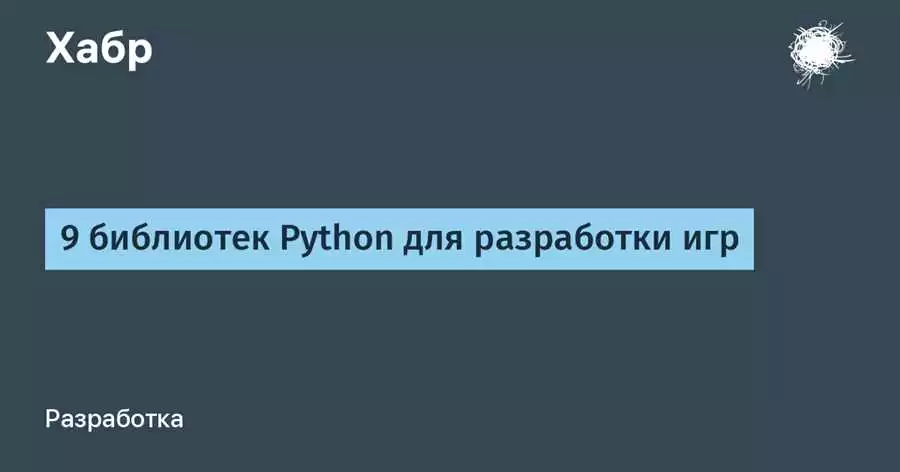
Pygame – это библиотека для разработки игр на языке Python с использованием графической графической системы. С ее помощью вы сможете создать простую игру и развиться в создании более сложных проектов с помощью Python.
Для начала создания игры с Pygame необходимо установить данную библиотеку. Для этого нужно выполнить следующие шаги:
- Установите Python на свой компьютер. Pygame поддерживает версии Python 2.7 и 3.4+. Вы можете загрузить и установить Python с официального сайта (https://www.python.org/).
- Убедитесь, что вы имеете установщик pip. Он позволит вам легко установить Pygame. Если у вас его нет, установите его при помощи команды python -m ensurepip —upgrade (для Python 3) или python get-pip.py (для Python 2).
- Теперь, чтобы установить Pygame, выполните следующую команду: pip install pygame. Эта команда найдет последнюю версию Pygame и установит ее на ваш компьютер.
Поздравляем, вы установили Pygame! Теперь вы можете начать разработку своей первой игры с использованием этой графической библиотеки.
Прежде чем начать, давайте создадим минимальную базовую структуру для разработки игры с помощью Pygame. Создайте новый файл с расширением .py и введите следующий код:
- Создайте новый проект с помощью PyCharm или любой другой среды разработки Python.
- Импортируйте библиотеку Pygame, добавив следующую строку кода в начало файла: import pygame.
- Определите основные переменные, такие как размер экрана и цвета. Это можно сделать следующим образом:
- Создайте переменную screen_width для ширины экрана.
- Создайте переменную screen_height для высоты экрана.
- Создайте переменную background_color для цвета фона экрана.
- Инициализируйте Pygame, добавив следующую строку кода: pygame.init(). Эта функция выполняет необходимую инициализацию, которая требуется перед началом работы с библиотекой.
- Создайте основной цикл игры, используя следующую конструкцию:
- Создайте переменную game_over и установите ее значение на False.
- Создайте бесконечный цикл while. Внутри цикла добавьте следующую конструкцию:
- Создайте условие для выхода из цикла, используя команду break.
- Обработайте все события, которые происходят в игре.
- Обновите все элементы игры.
- Отобразите все обновления на экране.
Теперь, когда мы создали минимальную базовую структуру для разработки игры, вы можете приступить к созданию простой игры с использованием Pygame. При помощи этой библиотеки вы сможете разрабатывать графические игры на языке Python, используя минимальный код.
Установка и настройка Pygame – первый шаг к созданию своей собственной игры. Установите Pygame с помощью pip, и вы будете готовы начать разработку!
Установка Python и Pygame
Для создания простой графической игры на Python с помощью библиотеки Pygame, вам потребуется установить Python и pygame на ваш компьютер. В этом разделе мы рассмотрим основные шаги установки этих инструментов.
Шаг 1: Установка Python
- Перейдите на официальный сайт Python — https://www.python.org/downloads/
- Выберите версию Python для вашей операционной системы и нажмите на ссылку для скачивания
- Запустите загруженный файл установки и следуйте инструкциям на экране
- Убедитесь, что опция «Add Python to PATH» отмечена, чтобы добавить Python в переменную среды PATH
- Завершите установку, нажав на кнопку «Finish»
Шаг 2: Установка Pygame
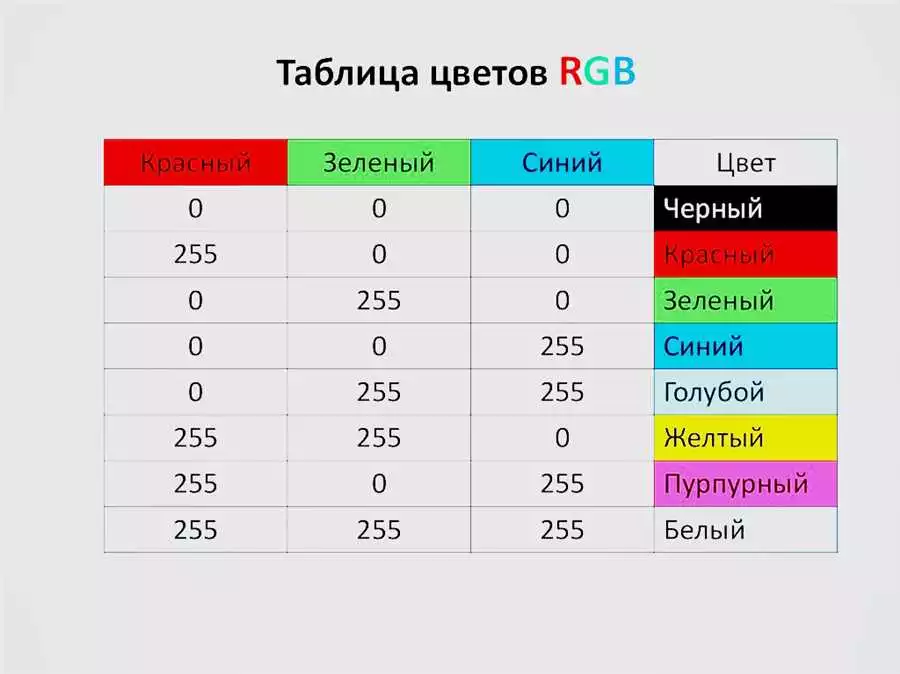
- Откройте командную строку или терминал и введите следующую команду для установки pygame:
pip install pygame
Создание виртуальной среды
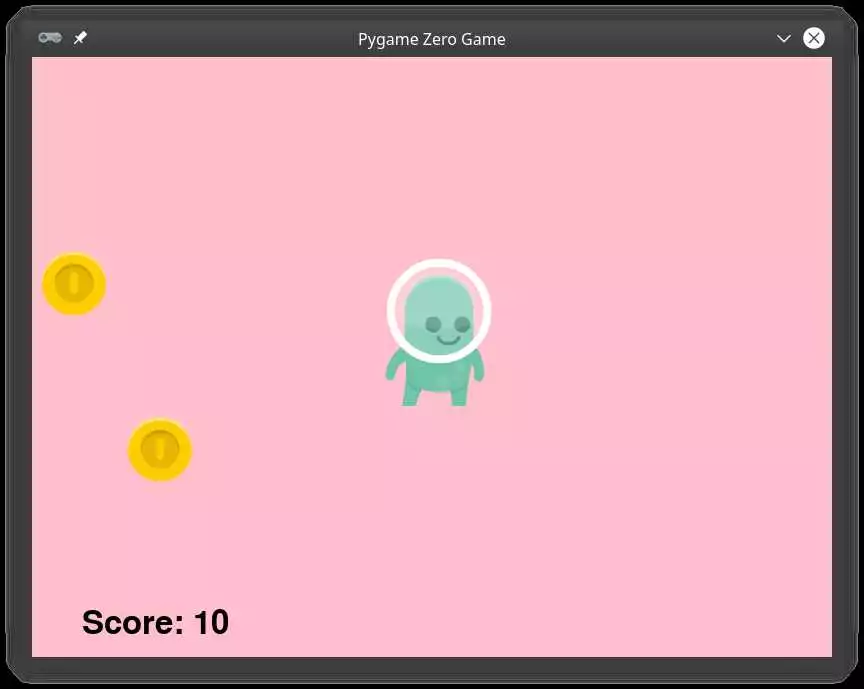
Для разработки графической игры на Python с использованием библиотеки Pygame необходимо создать виртуальную среду.
Используя виртуальную среду, вы сможете разрабатывать вашу игру, не влияя на уже установленные пакеты и библиотеки. Также это позволит сделать вашу разработку более удобной и организованной.
Для создания виртуальной среды с помощью Python можно использовать инструмент venv, который входит в состав стандартной библиотеки.
Прежде чем начать, убедитесь, что у вас установлена Python версии 3 и вы имеете установленный Pygame.
Чтобы создать виртуальную среду, выполните следующие шаги:
- Откройте командную строку или терминал на вашем компьютере.
- Перейдите в папку, где вы хотите создать вашу виртуальную среду.
- Введите следующую команду:
| Windows | Mac/Linux |
|---|---|
| python -m venv myenv | python3 -m venv myenv |
Здесь «myenv» — это название вашей виртуальной среды, вы можете выбрать любое удобное для вас название.
После выполнения этой команды будет создана базовая виртуальная среда, которая содержит копию интерпретатора Python и базовые пакеты.
Чтобы активировать виртуальную среду, выполните следующие шаги:
- Windows
- Откройте командную строку.
- Перейдите в папку, где находится ваша виртуальная среда.
- Введите следующую команду: myenv\Scripts\activate
- Mac/Linux
- Откройте терминал.
- Перейдите в папку, где находится ваша виртуальная среда.
- Введите следующую команду: source myenv/bin/activate
После выполнения этих шагов ваша виртуальная среда будет активирована и вы будете работать внутри нее.
Теперь вы можете установить библиотеку Pygame в вашу виртуальную среду с помощью команды:
pip install pygame
Таким образом вы создали и активировали виртуальную среду, а также установили библиотеку Pygame при помощи команды pip install. Теперь вы готовы приступить к разработке вашей простой графической игры на Python с помощью Pygame!
Установка библиотеки Pygame
При разработке простых игр с использованием Python, одной из базовых библиотек, позволяющих создавать графические игры, является Pygame. Pygame предоставляет множество функций и возможностей для разработки игр, использующих графическую обработку и взаимодействие с пользователем.
Для начала работы с Pygame необходимо разработать игру, используя следующий алгоритм:
- Установить библиотеку Pygame на компьютер.
- Начать разработку простой игры с помощью Pygame.
Для установки библиотеки Pygame можно использовать различные способы:
- Использовать менеджер пакетов pip:
pip install pygame- Разработать игру с использованием виртуального окружения и установить библиотеку Pygame внутри него.
После успешной установки библиотеки Pygame можно начать разработку простой игры с помощью данной библиотеки. Pygame предлагает широкий спектр инструментов и функций для создания графического интерфейса и обработки игровых событий.
Используя Pygame, можно создать игру, которая будет включать в себя графическую составляющую, пользовательский ввод и возможность управления игровым процессом.
Разрабатывая игру на Python с использованием библиотеки Pygame, можно создать простую, но увлекательную игру, которая будет захватывать внимание игроков.
Создание игрового окна и экрана

Для создания графической игры на Python существует множество библиотек, однако одной из наиболее популярных и удобных является библиотека Pygame.
Pygame является простой и плюсовой библиотекой, позволяющей разработать игру на Python с использованием базовых графических функций. С помощью Pygame вы сможете создать простую игру с минимальную графическую интерфейсом на Python.
Чтобы начать создание игры с использованием Pygame, вам необходимо установить данную библиотеку. Для этого можно воспользоваться командой:
| Операционная система | Команда |
|---|---|
| Windows | pip install pygame |
| Mac | pip3 install pygame |
| Linux | pip install pygame |
После установки библиотеки Pygame вы можете приступить к созданию игрового окна и экрана. Создание игрового окна происходит при помощи функции pygame.display.set_mode().
Пример создания игрового окна размером 800×600:
- import pygame
- pygame.init()
- screen_width = 800
- screen_height = 600
- screen = pygame.display.set_mode((screen_width, screen_height))
После создания игрового окна вы можете приступить к разработке базового экрана игры, который будет отображаться в окне. Для этого используйте функцию screen.fill(). Пример создания экрана с черным фоном:
- import pygame
- pygame.init()
- screen_width = 800
- screen_height = 600
- screen = pygame.display.set_mode((screen_width, screen_height))
- screen.fill((0, 0, 0))
Таким образом, вы смогли создать игровое окно и базовый экран для игры при помощи библиотеки Pygame. Теперь вы можете приступить к разработке игры и добавлять новые элементы на экран.
Инициализация Pygame

Для начала разработки графической игры на Python с использованием библиотеки Pygame, необходимо установить и настроить данную библиотеку. При разработке игры с помощью Pygame вы сможете легко разрабатывать графическую составляющую игры, создавать анимацию, обрабатывать события мыши и клавиатуры, загружать изображения и многое другое.
Чтобы начать использование Pygame, нужно выполнить следующие шаги:
- Установить базовую библиотеку Python.
- Установить библиотеку Pygame при помощи специальной команды.
- Создать новый проект и подключить библиотеку Pygame к нему.
Шаг 1. Установка базовой библиотеки Python:
Перед началом использования Pygame, необходимо установить базовую библиотеку Python на ваш компьютер. Актуальную версию Python можно скачать с официального сайта разработчика Python по адресу www.python.org/downloads/. Следуйте инструкциям на сайте для корректной установки Python.
Шаг 2. Установка библиотеки Pygame:
После установки базовой библиотеки Python, необходимо установить библиотеку Pygame. Для этого используйте командную строку и выполните следующую команду:
pip install pygame
Команда pip install pygame загрузит и установит последнюю версию библиотеки Pygame.
Шаг 3. Создание нового проекта и подключение библиотеки Pygame:
После успешной установки Pygame, можно приступать к созданию нового проекта с использованием данной библиотеки. Для начала разработки простой игры на Pygame, следует выполнить следующие шаги:
- Создать новую директорию для проекта.
- Открыть редактор кода и создать новый файл с расширением .py (например, game.py).
- Подключить библиотеку Pygame к проекту добавив следующий код в начало файла:
import pygame
Теперь базовая конфигурация Pygame готова и вы можете приступить к разработке игры, используя простую графическую библиотеку Pygame в своем проекте.
Создание игрового окна
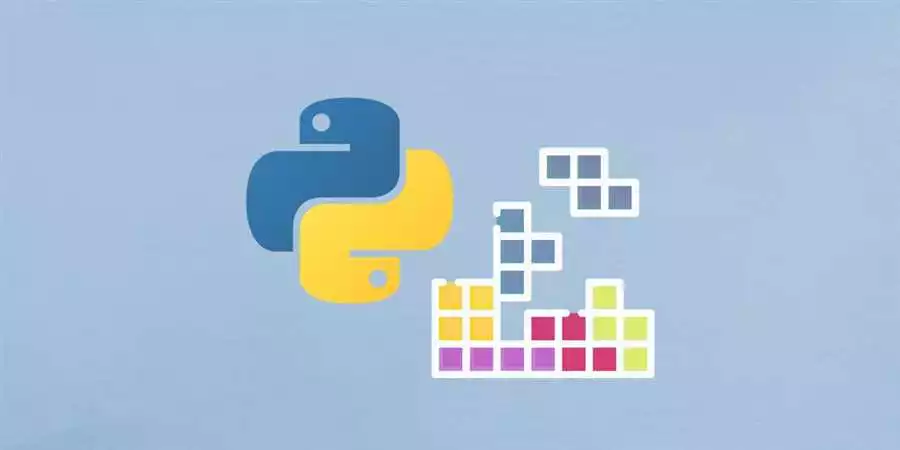
При разработке графической игры на Python с использованием библиотеки Pygame необходимо начать с создания игрового окна. Игровое окно представляет собой основное графическое пространство, в котором будет разрабатываться и отображаться игра.
Для создания игрового окна на Python с помощью библиотеки Pygame используется функция pygame.display.set_mode(). Эта функция позволяет создать игровое окно с заданными размерами и опционально с указанием флагов экрана.
Для создания простого игрового окна на Python с помощью библиотеки Pygame можно использовать следующий код:
- Импортируем библиотеку Pygame:
- Инициализируем Pygame:
- Задаем размеры игрового окна:
- Создаем игровое окно:
import pygame
pygame.init()
width = 800
height = 600
window = pygame.display.set_mode((width, height))
Теперь у нас есть минимальное игровое окно для разработки простой графической игры на Python с использованием библиотеки Pygame. Для дальнейшего развития игры можно добавить функционал для отображения графических элементов, анимаций и взаимодействия с пользователем.
С помощью библиотеки Pygame разработка базовой графической игры на Python становится простой и доступной задачей. Используя Pygame для создания игрового окна, можно разрабатывать игры различной сложности и категорий.
